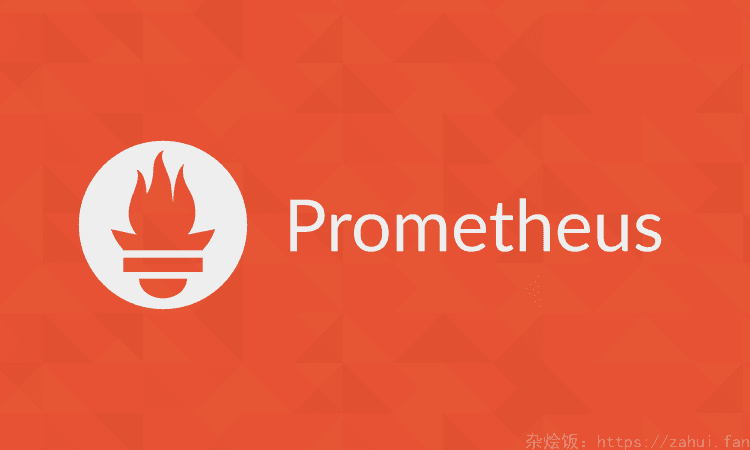openSUSE常用配置
安装 vscode
1 | sudo rpm --import https://packages.microsoft.com/keys/microsoft.asc |
安装 vmware workstation
1 | sudo zypper install gcc gcc-c++ kernel-source kernel-syms |
然后正常安装 vmware-workstation
关闭休眠,虚拟机建议操作一下
1 | sudo systemctl stop sleep.target suspend.target hibernate.target hybrid-sleep.target |
安装输入法
1 | sudo zypper install fcitx-rime |
在 wayland 下不能自动启动输入法,解决方案:
最新的稳定版 Fcitx 和 iBus 都已经了基本的 Wayland 支持,通过 X 的协议转接现。下一代的 Fcitx 将会提供对 Wayland 的直接支持。
Wayland 读取的环境配置文件是 /etc/environment 而不是 X 所读取的环境变量文件。因此对 X 有效的输入法配置在 Wayland 上不起效果了。以管理员权限编辑它:
1 | sudo vi /etc/environment |
这个文件应该是空的,只有几行注释。
以 Fcitx 为例:
1
2
3
4INPUT_METHOD=fcitx
GTK_IM_MODULE=fcitx
QT_IM_MODULE=fcitx
XMODIFIERS=@im=fcitx如果您使用 iBus 的话,那么应该添加这几行:
1
2
3
4INPUT_METHOD=ibus
GTK_IM_MODULE=ibus
QT_IM_MODULE=ibus
XMODIFIERS=@im=ibus
之后请重启您的系统。
安装 RDP 客户端
使用 freerdp
1 | sudo zypper install freerdp |
如果提示
Failed to find libav H.264 codec,则需要安装wget https://opensuse-community.org/codecs-kde.ymp,在 dolphin 里面打开这个文件
官方说明:https://opensuse-guide.org/codecs.php
连接:
1 | xfreerdp /v:192.168.2.138 /u:<your username> /p:<your password> /w:1920 /h:1080 /cert:ignore |
使用 remmina
1 | sudo zypper install remmina remmina-plugin-rdp |
安装显卡驱动
64-bit : zypper install Mesa-libGL1 Mesa
32-bit : zypper install Mesa-libGL1-32bit Mesa-32bit
包管理 zypper
搜索文件属于哪个包
1 | sudo zypper search --provides /usr/bin/python3 |
本博客所有文章除特别声明外,均采用 CC BY-NC-SA 4.0 许可协议。转载请注明来源 杂烩饭!
评论